Rumah >Tutorial sistem >Siri Windows >Apakah yang perlu saya lakukan jika ia menggesa bahawa saya tidak mempunyai kebenaran untuk mengakses komputer LAN dalam Windows 10?
Apakah yang perlu saya lakukan jika ia menggesa bahawa saya tidak mempunyai kebenaran untuk mengakses komputer LAN dalam Windows 10?
- WBOYWBOYWBOYWBOYWBOYWBOYWBOYWBOYWBOYWBOYWBOYWBOYWBke hadapan
- 2024-02-12 21:57:081088semak imbas
Editor PHP Apple akan memberi anda jawapan Apabila menggunakan Win10 untuk mengakses komputer LAN, jika anda digesa bahawa anda tidak mempunyai kebenaran, anda boleh mencuba penyelesaian berikut: 1. Pastikan komputer anda dan komputer sasaran berada di dalam. LAN yang sama, dan semak sama ada sambungan rangkaian adalah normal 2. Semak tetapan perkongsian komputer sasaran untuk memastikan bahawa folder kongsi dan kebenaran telah ditetapkan dengan betul 3. Cuba nyahdayakan firewall dan perisian keselamatan untuk memastikan akses itu; tidak disekat; 4. Pastikan nama pengguna dan kata laluan yang anda masukkan adalah betul 5. Cuba gunakan Alamat IP komputer sasaran digunakan dan bukannya nama komputer untuk akses. Jika masalah masih tidak diselesaikan, adalah disyorkan untuk berunding dengan profesional rangkaian untuk bantuan lanjut.
win10 tidak mempunyai kebenaran untuk mengakses komputer lain pada LAN untuk menganalisis
Kaedah 1: Fungsi carian bar tugas langsung untuk menyelesaikan
1 Klik ikon carian dalam bar tugas, masukkan "Ciri", dan klik "Putar ciri Windows hidup atau mati" untuk membuka.
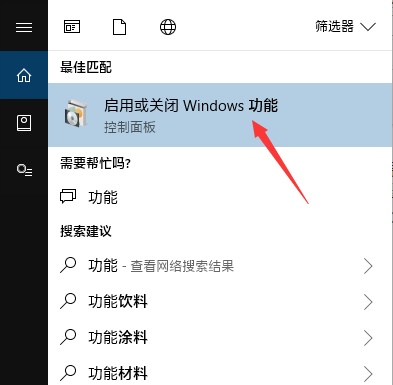
2 Dalam tetingkap, cari pilihan "SMB 1.0/CIFS file sharing support" dan semaknya. Klik OK untuk memasang.
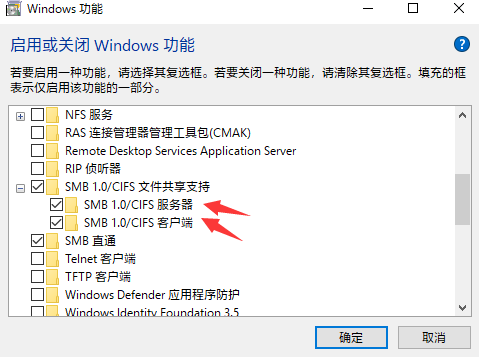
3. Mulakan semula dan itu sahaja.
Kaedah 2:
1 Pada desktop sistem win10, pergi ke menu mula - klik kanan - jalankan.
2 Masukkan gpedit.msc dan sahkan.
3 Dalam Dasar Komputer Setempat - Konfigurasi Komputer - Tetapan Windos - Tetapan Keselamatan - Dasar Setempat - Tugasan Hak Pengguna, cari Tolak akses kepada komputer ini dari rangkaian di sebelah kanan.
4. Klik kanan, sifat.
5 Klik pengguna atau kumpulan Tetamu, dan kemudian klik Padam. Mohon sekali lagi dan sahkan.
Atas ialah kandungan terperinci Apakah yang perlu saya lakukan jika ia menggesa bahawa saya tidak mempunyai kebenaran untuk mengakses komputer LAN dalam Windows 10?. Untuk maklumat lanjut, sila ikut artikel berkaitan lain di laman web China PHP!

